
Phím Fn trên bàn phím là một phím khá đặc biệt. Chắc hẳn ai cũng biết vai trò của phím Fn quan trọng trên laptop. Nó dùng để kết hợp với những phím khác mà giúp ta thao tác nhanh chóng hơn bằng các tổ hợp phím. Cùng BMPro tìm hiểu về nút Fn qua bài viết dưới đây nhé!
- Cách thay đổi hình nền máy tính Windows, Macbook nhanh chóng
- 7 cách gỡ ứng dụng trên Win 10 thông dụng nhất hiện nay
Phím Fn trên bàn phím laptop là gì?
Phím Fn (là viết tắt của từ Function), là phím chức năng. Phím này thường kết hợp với các phím khác để thao tác nhanh những tính năng trên máy như: điều chỉnh độ sáng của màn hình, điều chỉnh âm thanh, bật tắt WiFi hay Bluetooth,…

Tại sao phải có phím Fn?
Để tối ưu diện tích bề mặt bàn phím cũng như giúp kỹ năng thao tác sử dụng bàn phím được nhanh hơn thay vì thêm nhiều phím với nhiều chức năng bấm khác nhau thì bàn phím sẽ rộng hơn khó mà với tay tới.
Chức năng của phím Fn trên laptop
Thường thì phím Fn sẽ đi kèm với các phím F1 đến F12 với nhiều tính năng khác nhau. Tuy nhiên, trên mỗi dòng laptop khác nhau thì chức năng của từng vị trí sẽ bị thay đổi. Tham khảo bảng bên dưới để biết rõ hơn nhé!

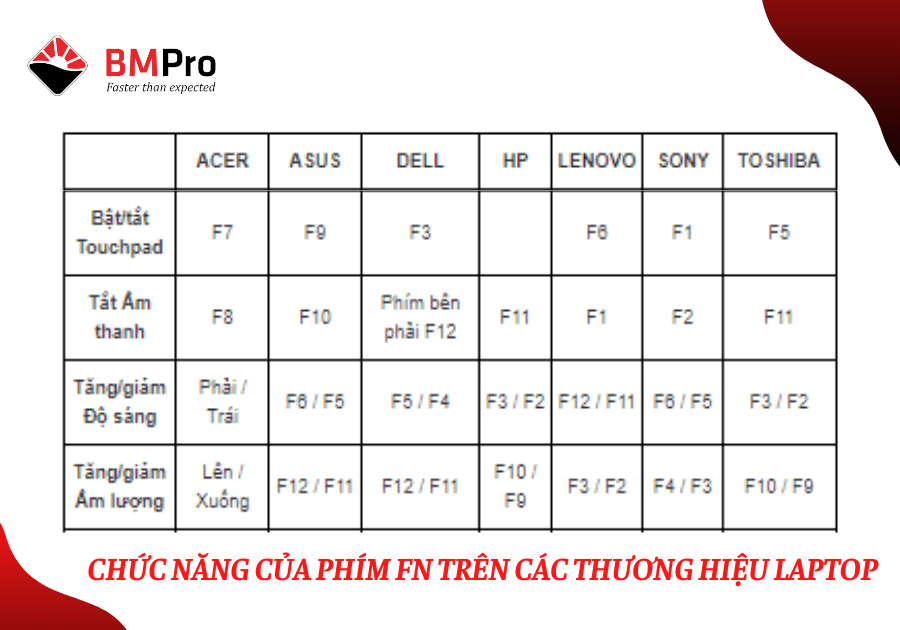


** Lưu ý: Bên trên chỉ là bảng tham khảo vì có rất nhiều loại laptop được ra đời và ngày càng tân tiến hiện đại hơn rất nhiều. Vì thế cùng tùy vào từng lapotp mà thứ tự các chức năng của máy sẽ bị thay đổi từ phím F1 đến F12.
Cách bật phím Fn trên laptop
Phải luôn để cho phím Fn được bật thì khi kết hợp với các phím từ F1 đến F12 có thể thao tác nhanh mà không cần phải mất thời gian.
Bật phím Fn trên bàn phím
Để luôn bật phím Fn trên bàn phím thì bạn chỉ cần nhấn vào tổ hợp phím Fn + ESC. Và hầu như tất cả các laptop đều hỗ trợ tính năng này.
Sau khi thao tác xong, bạn hãy nhân Fn cùng với các phím từ F1 đến F12 xem có thực hiện được các chức năng một cách nhanh chóng hơn không.
Bật phím Fn trong BIOS
Bạn hãy thử bật phím Fn trong BIOS nếu máy tính của bạn không hỗ trợ tính năng bật/tắt phím Fn trên bàn phím nhé. Hãy thao tác như sau đây:
Bước 1: Trước tiên, trong quá trình khởi động cần truy cập vào BIOS trên máy tính bằng cách nhấn phím F1, F2, F10, F12 hay ESC là được.
Bước 2: Sau khi đã vào BIOS, nhấn chuyển qua tab Advanced > Trong mục Function Key Behavior, nhấn chọn Function Key (tức bật phím Fn) hay Multimedia Key (tức tắt phím Fn).

Bước 3: Nhấn vào phím F10 để lưu > Khởi động lại máy tính.
Bật phím Fn bằng Windows Mobility Center (chỉ dùng cho Dell)
Với các dòng máy tính đến từ thương hiệu Dell với hệ điều hành từ Windows 7 trở lên thì có thêm 1 cách nữa để bật phím Fn. Bạn hãy thực hiện theo các thao tác sau nhé!
Bước 1: Nhấn hợp phím Windows + X > Nhấn vào mục Mobility Center > Nhấn chọn vào Mobility Center .
Bước 2: Tại cửa sổ Mobility Center, tại Fn Key Behavior nhấn chọn tùy chỉnh Function Key hay Multimedia Key là được.

Bật phím Fn trên Mac OS X
Trên Mac OS X, ta có thể tìm thấy tùy chọn này trên phần mục System Preferences.
Bước 1: Click vào Menu Apple
Bước 2: Chọn “System Preferences” để mở.
Bước 3: Sau đó nhấn click vào biểu tượng “Keyboard” (biểu tượng hình bàn phím).
Bước 4: Tiếp theo nhấn click tiếp vào tùy chọn “Use all F1, F2, etc. keys as standard function keys” để có thể tùy chỉnh cách sử dụng phím Fn trên máy Mac
Không sử dụng được phím Fn
Nếu đã thao tác hết các cách trên mà bạn vẫn không thể bật được phím Fn thì có thể nguyên nhân là do driver bàn phím hay các driver liên quan đã cũ, cần cập nhật các driver này lên.
Kết luận
Hy vọng những hướng dẫn thao tác trên sẽ giúp bạn có thể bật hay tắt phím Fn cách hiệu quả và nhanh chóng nhất. Nếu trường hợp bạn không rành về máy tính hay đã thử mọi cách mà vẫn không thành công, thì bạn cứ liên hệ trực tiếp đến BMPro để các thể khắc phục các lỗi trên máy tính nhanh chóng nhé!
Chúc các bạn thành công!













